Wie funktioniert das Panel "Ebenen"?
Die Inhalte der Ebenen werden zu einem Gesamtbild kombiniert, aus dem sich dann Ihr Design auf dem Bildschirm ergibt.
In dem Panel lässt sich Ihr Design bequem in mehreren Stufen aufbauen, indem Sie einfach unterschiedliche Ebenen für einzelne Designaspekte (Linien, Formen, Texte, Anpassungen usw.) anlegen und diese wie einen Stapel Folien aufeinander legen.
Das Panel "Ebenen" bietet Ihnen folgende Möglichkeiten:
- Erstellen und Löschen von Ebenen
- Auswählen von ArtBoards, Ebenen, Gruppen und Objekten
- Anordnen und Neusortieren von Ebenen und ArtBoards
- Ein-/Ausblenden von ArtBoards, Ebenen, Gruppen und Objekten
- Schützen von ArtBoards, Ebenen, Gruppen und Objekten
- Zuschneiden von Objekten oder Ebenen
- Ändern von Farbe und Deckkraft für ArtBoards
- Festlegen von Mischmodi und Mischbereichen für Ebenen
- Erstellen von Masken
- Einfügen von Anpassungen und Effekten für Ebenen
- Markieren von Ebenen mit verschiedenen Farben
- Ändern der in der App angezeigten Farbe aller Pfade, Knoten und Griffe von Objekten
- Ausschließen eines Objekts als Kandidat für die magnetische Ausrichtung (nur per Rechtsklick auf ein Objekt)
- Ausschalten des automatischen Scrollen (das Panel scrollt automatisch zu dem Eintrag für einen Ebeneninhalt, sobald Sie diesen Inhalt auf der Seite auswählen)
- Anzeigen der Ebenenminiaturen mit einem einfarbigen oder karierten Hintergrund
- Festlegen der Größe für Ebenenminiaturen
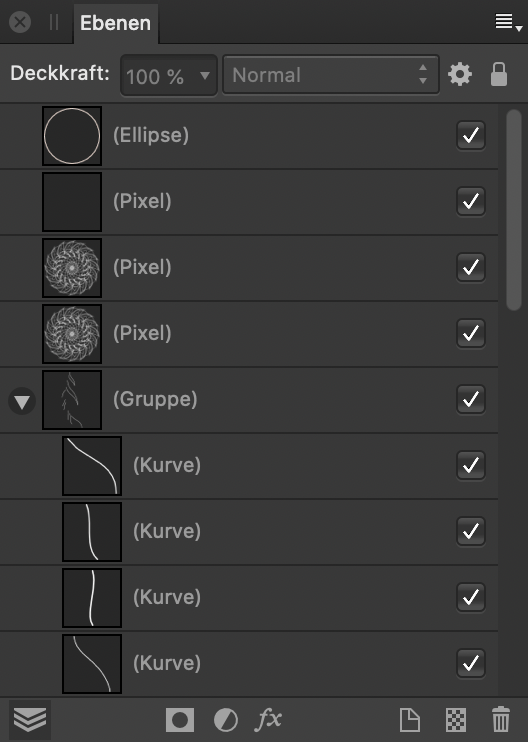

Das Panel bietet die folgenden Optionen:
 Das Menü für die Paneleinstellungen enthält:
Das Menü für die Paneleinstellungen enthält:- Automatisch scrollen: Ist diese Option aktiviert (Standardeinstellung), wird der Ebeneneintrag für das ausgewählte Objekt automatisch im Panel Ebenen angezeigt.
- Schachbrettmuster als Hintergrund: Ist diese Option aktiviert, werden die Miniaturen mit einem Schachbrettmuster als Hintergrund angezeigt.
- Gruppenminiaturen einblenden: Ist diese Option aktiviert (Standardeinstellung), zeigt die Miniatur jeder einzelnen Gruppenebene den Inhalt der gesamten Gruppe an. Deaktivieren Sie diese Option, wird stattdessen ein Ordnersymbol eingeblendet.
- Kompakte Gruppenzeilen: Ist diese Option aktiviert (Standardeinstellung) und die Miniaturgröße steht auf "Mittel" oder "Groß", werden Gruppenebenen mit kleiner Größe dargestellt.
- Kleine Miniaturen: Ist diese Option aktiviert (Standardeinstellung), werden kleine Miniaturen angezeigt.
- Mittlere Miniaturen: Ist diese Option aktiviert, werden mittelgroße Miniaturen angezeigt.
- Große Miniaturen: Ist diese Option aktiviert, werden große Miniaturen angezeigt.
- Deckkraft: Hier stellen Sie die Deckkraft der ausgewählten Elemente ein.
- Mischmodus: Hier legen Sie fest, wie die aufgetragenen Pixel mit den bestehenden Pixeln der darunter liegenden Ebene reagieren. Wählen Sie einfach den gewünschten Modus in dem Einblendmenü aus.
 Mischoptionen: Klicken Sie auf diese Option, um ein Dialogfeld zu öffnen, mit dem sich Mischbereiche, Mischgammawert und Antialiasing für die ausgewählte Ebene festlegen lassen.
Mischoptionen: Klicken Sie auf diese Option, um ein Dialogfeld zu öffnen, mit dem sich Mischbereiche, Mischgammawert und Antialiasing für die ausgewählte Ebene festlegen lassen. Schützen/Schutz aufheben: Klicken Sie auf dieses Symbol, um die ausgewählten Elemente für eine Bearbeitung freizugeben bzw. das Auswählen und die Bearbeitung der Elemente zu unterbinden.
Schützen/Schutz aufheben: Klicken Sie auf dieses Symbol, um die ausgewählten Elemente für eine Bearbeitung freizugeben bzw. das Auswählen und die Bearbeitung der Elemente zu unterbinden. Erweitern/Reduzieren: Klicken Sie auf dieses Symbol, um die Liste von Inhalten für ein Element ein-/auszublenden.
Erweitern/Reduzieren: Klicken Sie auf dieses Symbol, um die Liste von Inhalten für ein Element ein-/auszublenden.- Element: Das erstellte ArtBoard, eine Ebene, eine Gruppe oder ein Objekt mit einer Miniatur des Inhalts, dem Namen des Elements und dem Elementtyp (in Klammern).
 Element ein-/ausblenden: Um ein Element unsichtbar zu schalten, deaktivieren Sie diese Option. Per Häkchen lässt sich das Element jederzeit über diese Option wieder einblenden.
Element ein-/ausblenden: Um ein Element unsichtbar zu schalten, deaktivieren Sie diese Option. Per Häkchen lässt sich das Element jederzeit über diese Option wieder einblenden. Alle Ebenen bearbeiten: Ermöglicht das Auswählen und Bearbeiten der Objekte auf allen ArtBoards und Ebenen. Ist diese Option deaktiviert, können Sie nur die Objekte der aktuellen Ebene auswählen und bearbeiten.
Alle Ebenen bearbeiten: Ermöglicht das Auswählen und Bearbeiten der Objekte auf allen ArtBoards und Ebenen. Ist diese Option deaktiviert, können Sie nur die Objekte der aktuellen Ebene auswählen und bearbeiten. Ebene maskieren: Erstellen einer Ebenenmaske, mit der ein Teil der Ebene sichtbar geschaltet wird, während der Rest der Ebene unsichtbar bleibt.
Ebene maskieren: Erstellen einer Ebenenmaske, mit der ein Teil der Ebene sichtbar geschaltet wird, während der Rest der Ebene unsichtbar bleibt. Anpassungen: Einfügen einer Anpassungsebene für die Tonwert- und Farbkorrektur.
Anpassungen: Einfügen einer Anpassungsebene für die Tonwert- und Farbkorrektur. Ebeneneffekte: Anwenden eines Ebeneneffekts auf die aktuell ausgewählte Ebene.
Ebeneneffekte: Anwenden eines Ebeneneffekts auf die aktuell ausgewählte Ebene. Ebene hinzufügen: Erstellen einer neuen leeren Ebene über der aktuell ausgewählten Ebene.
Ebene hinzufügen: Erstellen einer neuen leeren Ebene über der aktuell ausgewählten Ebene. Pixelebene hinzufügen: Erstellen einer neuen leeren Pixelebene über der aktuell ausgewählten Ebene.
Pixelebene hinzufügen: Erstellen einer neuen leeren Pixelebene über der aktuell ausgewählten Ebene. Ebene entfernen: Löscht die aktuell ausgewählte Ebene oder das ausgewählte ArtBoard.
Ebene entfernen: Löscht die aktuell ausgewählte Ebene oder das ausgewählte ArtBoard.